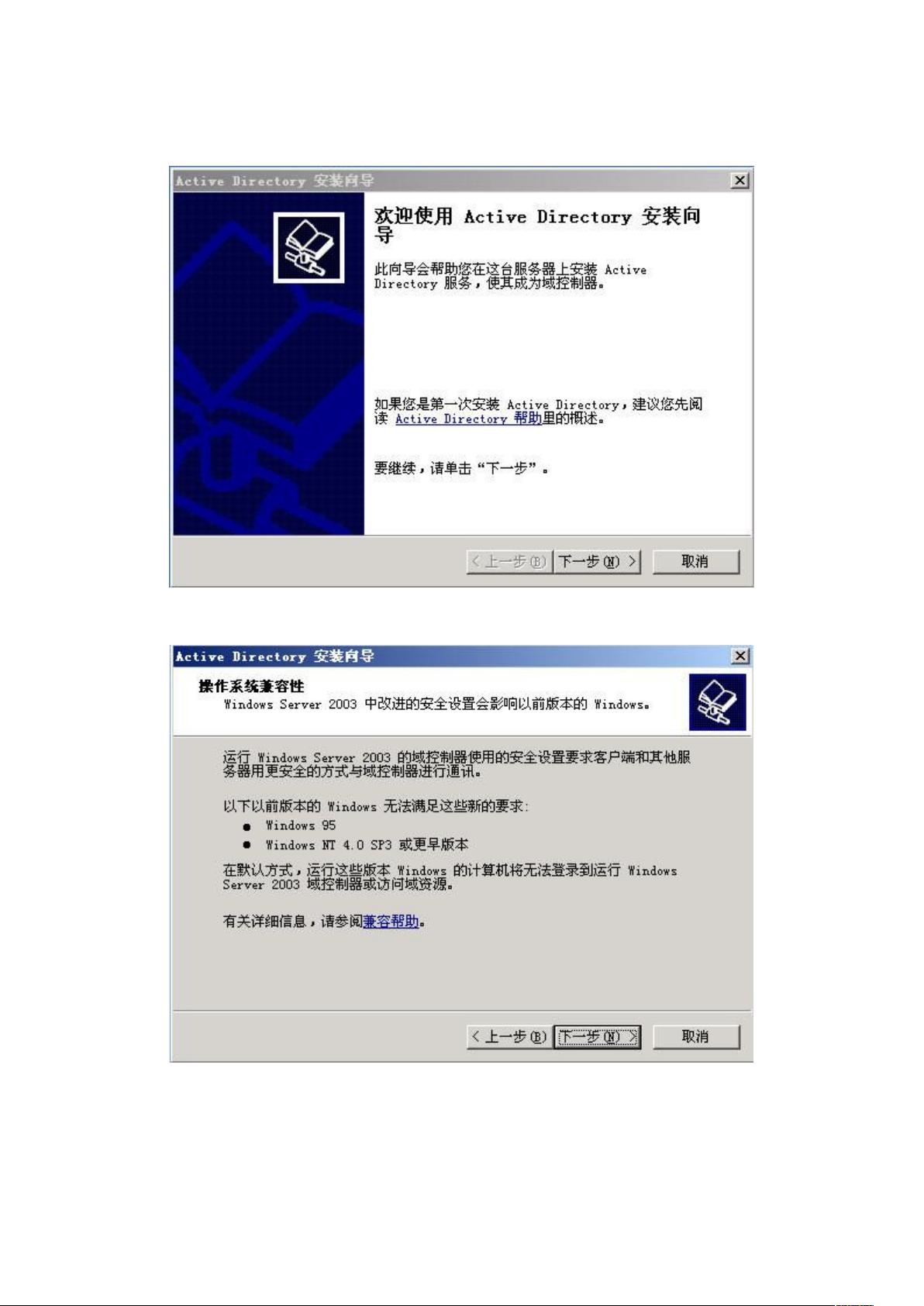Windows Server 2003 安装主域控制器AD图文教程
需积分: 3 13 浏览量
更新于2024-09-18
收藏 529KB DOC 举报
"这篇文档详述了如何安装主域AD,包括步骤、注意事项以及关键配置选项,适合初学者和IT管理员参考。"
在Windows Server环境中,安装Active Directory(AD)是构建网络基础设施的关键步骤,它提供了集中式身份验证、授权和管理服务。以下是安装主域AD的详细过程:
1. **启动安装向导**: 打开“开始—运行”,输入“Dcpromo”并回车,启动“Active Directory安装向导”。这个向导将引导你完成整个安装过程。
2. **兼容性检查**: 向导会进行一次兼容性检查,确保客户端操作系统能够支持与Windows Server 2003及以上版本的域控制器通信。建议使用Windows 2000及更高版本作为客户端。
3. **选择安装类型**: 由于是第一台域控制器,应选择“新域的域控制器”选项,然后继续。
4. **创建新林**: 选择“在新林中的域”,这意味着你正在建立一个新的森林,即独立的AD环境。
5. **指定域名**: 输入你打算创建的域名,例如“demo.com”。这个域名将成为你的网络基础结构的一部分。
6. **设定NetBIOS名**: 确保NetBIOS名称在网络中是唯一的,避免与其他设备冲突。通常情况下,保持默认设置较为安全。
7. **选择数据存储位置**: 可以指定AD数据库和日志的存放位置。如果C盘空间充足,建议使用默认设置,以免引发问题。
8. **设置SYSVOL位置**: SYSVOL文件夹包含共享的组策略和脚本,同样,除非有特殊需求,一般不建议更改默认位置。
9. **配置DNS**: 首次部署时,由于缺乏DNS服务器,可能会出现DNS注册诊断错误。此时,应选择在本地安装DNS服务器并设为首选DNS服务器。
10. **权限设置**: 选择与Windows 2000或Windows 2003兼容的权限,以确保与现有环境的兼容性。
11. **设置还原密码**: 设置一个安全的还原密码,这个密码对于未来的活动目录恢复操作至关重要,务必妥善保存。
12. **确认信息**: 在最后的确认页面,核对所有输入的信息,确保域名无误,然后点击“下一步”开始安装。
13. **安装完成和重启**: 安装完成后,系统会提示你立即重启,以使更改生效。
通过以上步骤,你已经成功安装了第一台主域控制器。这台服务器现在将负责网络的身份验证和目录服务,为其他服务器和客户端提供服务。后续可以添加额外的域控制器,进行配置和升级,以满足更复杂的网络需求。
858 浏览量
640 浏览量
1556 浏览量
3171 浏览量
2021-10-08 上传
2024-06-14 上传
2023-10-19 上传
858 浏览量
2025-01-07 上传
liyong25
- 粉丝: 4
最新资源
- MATLAB函数实现箭头键控制循环开关示例
- Swift自动布局演示与高级工具应用解析
- Expo CLI取代exp:命令行界面技术新变革
- 鸢尾花卉数据集:分类实验与多重变量分析
- AR9344芯片技术手册下载,WLAN平台首选SoC
- 揭开JavaScript世界中的蝙蝠侠之谜
- ngx-dynamic-hooks:动态插入Angular组件至DOM的新技术
- CppHeaderParser:Python库解析C++头文件生成数据结构
- MATLAB百分比进度显示功能开发
- Unity2D跳跃游戏示例源码解析
- libfastcommon-1.0.40:搭建Linux基础服务与分布式存储
- HTML技术分享:virgil1996.github.io个人博客解析
- 小程序canvas画板功能详解:拖拽编辑与元素导出
- Matlab开发工具Annoyatron:数学优化的挑战
- 万泽·德·罗伯特:Python在BA_Wanze项目中的应用
- Jiq:使用jq进行交互式JSON数据查询的命令行工具